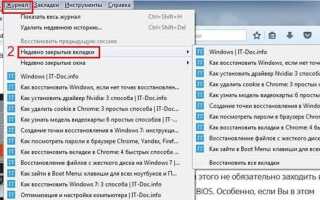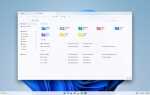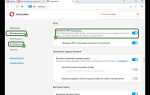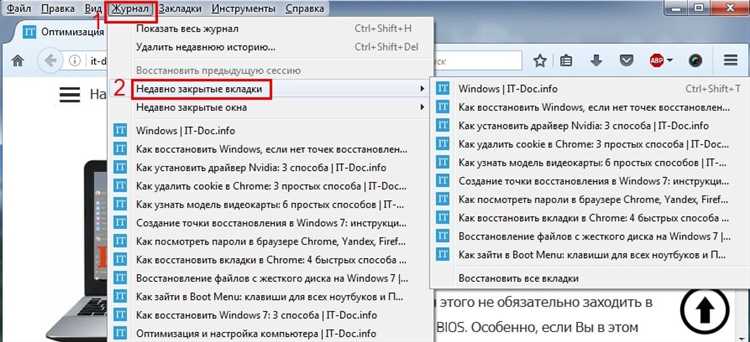
В Mozilla Firefox закрепленные вкладки – это удобный способ быстрого доступа к вашим часто посещаемым сайтам. Однако иногда они могут исчезать, например, при сбое браузера или его обновлении. Если вы столкнулись с подобной проблемой и не знаете, как вернуть свои вкладки, есть несколько проверенных способов восстановления.
Использование истории сеансов – один из самых простых методов. Firefox сохраняет данные о ваших сеансах, включая открытые вкладки. В большинстве случаев достаточно просто восстановить сессию через меню «История». Для этого откройте меню браузера, выберите «История», затем «Восстановить предыдущую сессию». Это вернет все вкладки, которые были открыты при закрытии браузера.
Настройки для восстановления вкладок при запуске могут быть заранее настроены в параметрах Firefox. Перейдите в «Настройки» (через меню браузера или по адресу about:preferences), в разделе «Общие» выберите «При запуске Firefox» пункт «Открыть окна и вкладки, которые были открыты при последнем завершении работы». Это поможет автоматически восстанавливать все вкладки, включая закрепленные.
Если закрепленные вкладки исчезли после сбоя или перезапуска браузера, и восстановление сессии не помогло, возможно, они были случайно удалены. В таком случае, вы можете использовать плагин для восстановления сессий, например, Session Manager, который позволяет сохранять и восстанавливать вкладки даже после непредсказуемых сбоев.
Проверка настроек Mozilla Firefox для восстановления вкладок
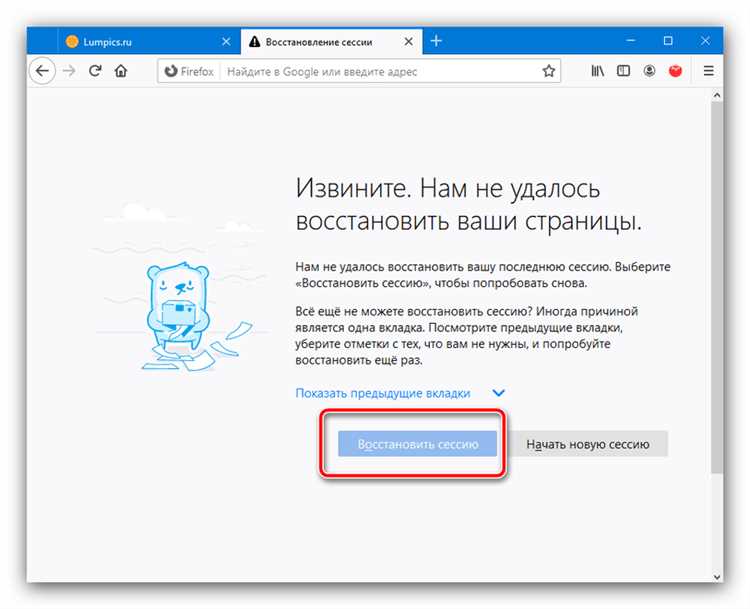
Чтобы восстановить закрепленные вкладки в Mozilla Firefox, необходимо проверить несколько ключевых настроек браузера. Первое, что нужно сделать, это убедиться, что Firefox настроен на сохранение сессий при закрытии браузера.
Для этого откройте меню настроек, щелкнув на три горизонтальные полоски в правом верхнем углу и выберите пункт «Настройки». Перейдите в раздел «Основные» и найдите подраздел «Запуск Firefox». Убедитесь, что выбрана опция «Открывать окна и вкладки, которые были открыты при последнем сеансе». Это гарантирует, что браузер будет восстанавливать не только обычные, но и закрепленные вкладки после перезапуска.
Также важно проверить настройки сессии в разделе «Приватность и безопасность». Прокрутите страницу до раздела «История» и убедитесь, что Firefox настроен на сохранение истории. Если опция «Использовать пользовательские настройки истории» активирована, проверьте, что не стоит галочка на «Очищать историю при закрытии Firefox». Это может повлиять на возможность восстановления вкладок, если история была очищена.
Если сессии не восстанавливаются после закрытия браузера, стоит проверить наличие расширений, которые могут изменять поведение сохранения данных сессий. Некоторые аддоны, такие как инструменты для очистки истории или защиты конфиденциальности, могут мешать нормальной работе сессий и вкладок. Временно отключите все расширения и проверьте, восстанавливаются ли вкладки.
Последней рекомендацией является проверка самого профиля пользователя Firefox. Иногда поврежденные данные профиля могут вызвать проблемы с восстановлением сессий. В таких случаях можно создать новый профиль и настроить его с нуля, чтобы исключить возможность ошибки в текущем профиле.
Использование истории для восстановления закрытых вкладок
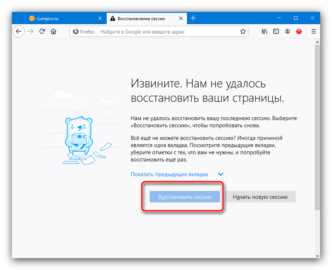
Mozilla Firefox позволяет восстановить закрытые вкладки с помощью функции истории браузера. Эта опция удобна, если вкладка была закрыта случайно или необходимо вернуться к ранее посещенному сайту. Чтобы восстановить вкладку через историю, откройте меню браузера, кликнув на значок с тремя горизонтальными линиями в правом верхнем углу. Затем выберите пункт «История» и перейдите в подменю «Недавние закрытые вкладки».
В этом разделе отображаются все недавно закрытые вкладки, включая их названия и URL. Для восстановления достаточно нажать на нужную ссылку. История сохраняет данные о закрытых вкладках до того момента, пока не будет перезапущен браузер или пока не пройдет значительное количество времени, что делает этот способ удобным для быстрого возвращения к нужным страницам.
Если вкладка не отображается в списке «Недавние закрытые вкладки», можно открыть полную историю. Для этого в меню «История» выберите «Показать всю историю», а затем используйте строку поиска, чтобы найти нужную страницу по ключевым словам или URL. Когда нужная вкладка найдена, достаточно кликнуть по ней, и она откроется в новом окне или вкладке.
Для более удобного доступа к истории можно настроить Firefox так, чтобы он сохранял закрытые вкладки в течение более длительного времени. Для этого зайдите в настройки браузера, в раздел «Конфиденциальность и безопасность», и настройте параметры хранения истории. Это поможет не только восстановить вкладки, но и облегчить работу с браузером в будущем.
Как вернуть вкладки с помощью синхронизации Firefox
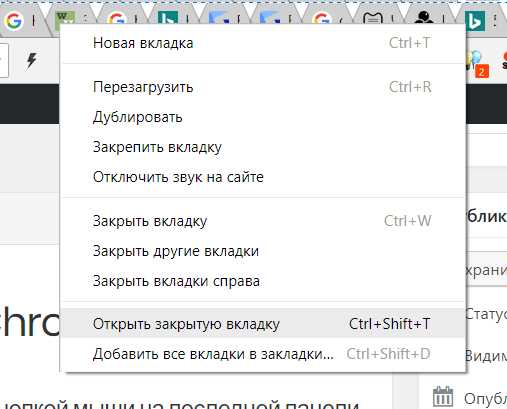
Если вы случайно закрыли важные вкладки в Mozilla Firefox, и они не находятся в истории, вы можете восстановить их с помощью функции синхронизации. Этот способ позволяет вам получить доступ к вашим вкладкам на разных устройствах, если вы подключили браузер к учетной записи Firefox.
Чтобы вернуть вкладки через синхронизацию, выполните следующие шаги:
- Убедитесь, что вы вошли в свою учетную запись Firefox. Если у вас еще нет учетной записи, создайте ее в меню «Настройки» → «Синхронизация».
- Перейдите в меню браузера и выберите «Синхронизация».
- Включите синхронизацию вкладок, если она была отключена ранее. Для этого отметьте пункт «Вкладки» в настройках синхронизации.
- Теперь на всех устройствах, где вы авторизованы, появятся ваши открытые вкладки.
- Чтобы восстановить вкладки на текущем устройстве, откройте меню вкладок (значок с тремя линиями в правом верхнем углу), выберите «Вкладки на других устройствах» и найдите нужные.
После выполнения этих шагов вкладки, открытые на других устройствах или ранее закрытые, будут доступны для восстановления. Если синхронизация настроена правильно, все ваши вкладки будут актуальными на любом устройстве, где вы авторизованы в Firefox.
Восстановление вкладок после сбоя браузера или перезагрузки
После сбоя Mozilla Firefox или перезагрузки системы вкладки, которые были открыты до сбоя, могут быть восстановлены автоматически. Браузер хранит информацию о сессии, чтобы в случае неожиданных закрытий вернуть все открытые страницы.
Для того чтобы восстановить вкладки после сбоя, откройте браузер. Если функция восстановления сессии включена, Firefox предложит восстановить последние вкладки автоматически. В случае если этого не произошло, следует проверить настройки браузера.
Для включения автоматического восстановления сессии:
- Перейдите в меню «Настройки» (кликните на три горизонтальные полосы в правом верхнем углу).
- Выберите «Общие».
- В разделе «Запуск Firefox» установите опцию «Восстанавливать окна и вкладки».
Если автоматическое восстановление не сработало, можно использовать функцию ручного восстановления:
- В меню браузера выберите «История».
- Нажмите на «Восстановить предыдущую сессию» или откройте «Недавние вкладки», чтобы увидеть список последних сессий.
Иногда браузер не может восстановить вкладки автоматически из-за поврежденных файлов сессии. В таких случаях можно попробовать восстановить сессию через файл sessionstore.jsonlz4, который хранится в профиле Firefox. Для этого:
- Откройте папку профиля Firefox (нажмите клавишу Windows + R и введите %APPDATA%\Mozilla\Firefox\Profiles).
- Перейдите в папку с профилем и найдите файлы с названием sessionstore.jsonlz4.
- Используя текстовый редактор, откройте эти файлы и посмотрите, содержат ли они данные о ваших вкладках.
Если восстановление с помощью этих файлов не удалось, можно воспользоваться сторонними программами для восстановления данных или обратиться к специалистам по восстановлению информации.
Использование дополнений для управления закрепленными вкладками
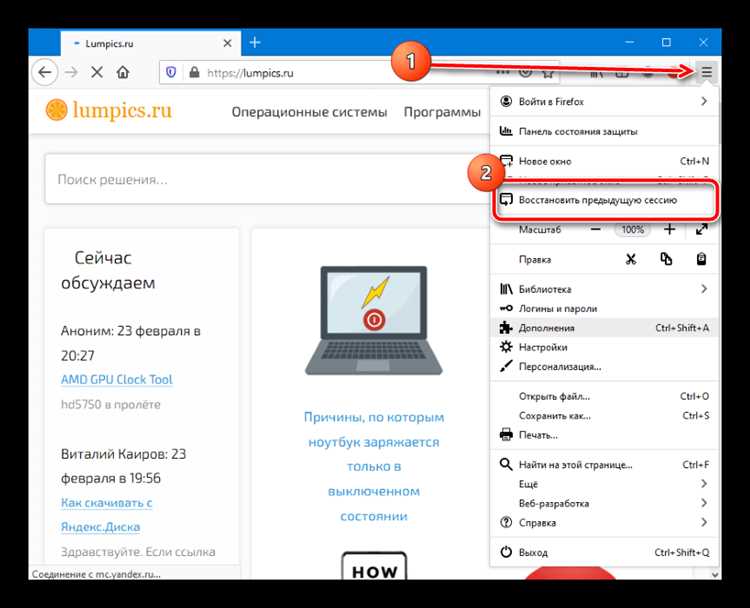
Для удобного управления закрепленными вкладками в Mozilla Firefox можно использовать различные дополнения. Они предоставляют дополнительные возможности для организации работы с вкладками и позволяют автоматизировать процессы. Вот несколько популярных дополнений для этих целей:
- Tab Mix Plus – одно из самых мощных дополнений для работы с вкладками. Оно позволяет настроить поведение вкладок, в том числе закрепленных, и дает возможность восстанавливать их при запуске браузера. Также можно использовать горячие клавиши для закрепления и снятия закрепления вкладок.
- Tab Utilities – дополнение для более точной настройки работы с вкладками. Оно дает возможность управлять закрепленными вкладками, а также сохранять их состояние и восстанавливать позже. В отличие от стандартных функций, Tab Utilities позволяет создавать группы вкладок с различными настройками.
- One Tab – удобный инструмент для уменьшения количества открытых вкладок, который позволяет собирать их в списки и восстанавливать по мере необходимости. Восстановление вкладок может быть настроено таким образом, чтобы сохранялись только закрепленные, обеспечивая быстрый доступ к важным ресурсам.
- Session Manager – дополнение, которое помогает сохранять и восстанавливать сессии браузера. Оно полезно, если нужно сохранить все открытые вкладки, включая закрепленные, и восстановить их позже. Дополнение поддерживает создание различных профилей сессий.
Использование этих дополнений позволяет значительно расширить функциональность стандартных инструментов Firefox и облегчить работу с вкладками, включая закрепленные. Выбор подходящего дополнения зависит от ваших потребностей: если необходимо просто восстанавливать закрепленные вкладки, достаточно простых решений, а для более сложной работы с вкладками подойдут более мощные инструменты.
Ручное восстановление закрепленных вкладок через настройки профиля
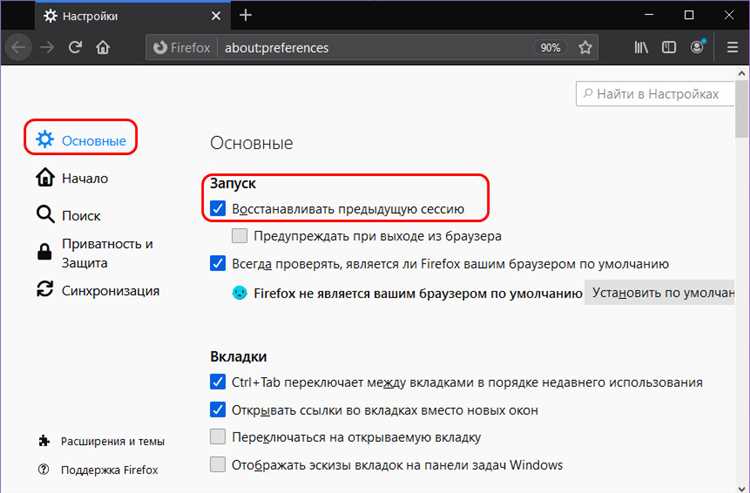
Для восстановления закрепленных вкладок в Mozilla Firefox через настройки профиля, потребуется доступ к файлам профиля браузера. Этот процесс может быть полезен, если вкладки не были восстановлены после сбоя или неправильной настройки синхронизации.
1. Закрыть Firefox, чтобы избежать изменения файлов профиля во время процесса восстановления.
2. Открыть проводник или файловый менеджер и перейти в папку с профилем браузера. Обычно она находится по следующему пути:
C:\Users\[Имя пользователя]\AppData\Roaming\Mozilla\Firefox\Profiles\[Название профиля]
3. Найти файл с именем recovery.jsonlz4. Этот файл хранит информацию о текущих вкладках и их статусах, включая закрепленные. Если файл восстановить невозможно, можно попытаться обратиться к резервной копии этого файла, если она была сделана.
4. Если файл recovery.jsonlz4 существует, откройте его с помощью инструмента для распаковки формата .lz4 или используйте специальный скрипт для извлечения данных. Это позволит вам получить доступ к данным о вкладках, которые были открыты и закреплены в момент последней сессии.
5. После извлечения данных откройте файл с помощью текстового редактора. Найдите строку с информацией о закрепленных вкладках и замените соответствующие данные в файле recovery.jsonlz4 на актуальные. При необходимости можно вручную добавить URL-адреса страниц, которые должны быть закреплены.
6. Перезапустите Firefox. Браузер должен автоматически восстановить состояние вкладок, включая те, которые были закреплены.
7. Если восстановление не удалось, можно использовать восстановление через меню браузера, но вручную изменять настройки профиля даст больше контроля над процессом.
Вопрос-ответ:
Как вернуть закрепленные вкладки, если они исчезли в Mozilla Firefox?
Если закрепленные вкладки исчезли в Mozilla Firefox, можно попробовать несколько способов для их восстановления. Во-первых, проверьте историю браузера — возможно, вы сможете вернуть страницы, которые были открыты до того, как вкладки исчезли. Если проблема не исчезла, попробуйте восстановить сессию браузера, выбрав пункт «Восстановить сессию» в меню. Еще одним вариантом является использование функций резервного копирования или синхронизации Mozilla Firefox, если они были активированы ранее.
Что делать, если вкладки были случайно закрыты в Firefox?
Если вкладки были случайно закрыты в Mozilla Firefox, можно восстановить их с помощью функции восстановления недавно закрытых вкладок. Для этого нажмите правой кнопкой мыши на вкладки в верхней панели и выберите «Восстановить вкладку». Также можно зайти в меню «История» и найти пункт «Недавние закрытые вкладки» для быстрого доступа. Если это не помогло, проверьте наличие резервных копий в настройках Firefox, если синхронизация была активирована.
Как включить автоматическое восстановление закрепленных вкладок в Firefox?
Для автоматического восстановления закрепленных вкладок в Firefox вам нужно настроить функцию восстановления сессий. Перейдите в меню «Настройки», затем в раздел «Общие». В разделе «При запуске» выберите «Восстанавливать окна и вкладки». После этого, при каждом запуске браузера, Firefox будет восстанавливать ваши вкладки, включая закрепленные. Если браузер был закрыт корректно, вкладки должны вернуться в прежнее состояние.
Можно ли восстановить закрепленные вкладки после сбоя браузера?
Да, в большинстве случаев можно восстановить закрепленные вкладки после сбоя браузера. Firefox имеет встроенную функцию восстановления сессий, которая сохраняет состояние вкладок. Когда браузер перезапускается после сбоя, вам обычно предлагается восстановить сессию, включая закрепленные вкладки. Если это не произошло автоматически, зайдите в меню «История» и выберите «Восстановить сессию».
Как сохранить вкладки в Mozilla Firefox, чтобы они не исчезли при перезапуске?
Чтобы сохранить вкладки в Mozilla Firefox, необходимо включить настройку «Восстанавливать окна и вкладки» при запуске браузера. Перейдите в «Настройки» > «Общие» и выберите опцию «Восстанавливать окна и вкладки». Это обеспечит восстановление всех вкладок, в том числе закрепленных, после закрытия и перезапуска браузера. Также не забудьте использовать синхронизацию Firefox, чтобы сохранить вкладки на разных устройствах.
Как вернуть закрепленные вкладки в Mozilla Firefox, если они исчезли?
Если закрепленные вкладки в Mozilla Firefox исчезли, первым шагом будет проверка, не произошел ли сбой в браузере. Попробуйте перезапустить Firefox и посмотрите, вернутся ли вкладки. Если этого не произошло, можно попробовать восстановить сессию, которая была открыта перед закрытием браузера. Для этого откройте меню «История» и выберите «Восстановить предыдущую сессию». Если же вкладки не восстановились, можно вручную закрепить те страницы, которые вам нужно, и повторно их добавить на панель вкладок. Для закрепления достаточно правой кнопкой мыши кликнуть на вкладку и выбрать «Закрепить вкладку».